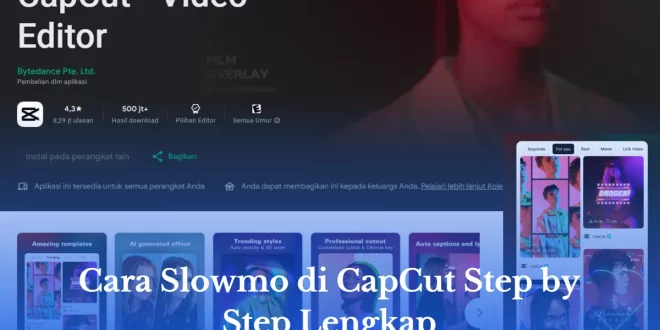Kenapa harus belajar cara slowmo di CapCut? Gerakan biasa saja, bisa jadi lebih memesona dengan efek tersebut. Apalagi, dengan mengaplikasikan efek tersebut, Anda dapat memberikan tampilan yang lebih dramatis. Juga memungkinkan penonton untuk melihat detail yang mungkin terlewatkan saat video bergerak pada kecepatan normal.
Efek slow motion pun dapat Anda aplikasikan untuk berbagai keperluan yang beragam. Mulai dari pembuatan video daily in my life, olahraga, dokumentasi petualangan, hingga video music. Sebab efek ini menawarkan fleksibilitas dalam penggunaannya untuk mencapai berbagai tujuan yang dramatis dan fantastis.
Jadi, tertarik untuk mempelajari dan mencobanya? Tenang saja, tidak sulit, karena dari cara-cara yang akan diberikan di bawah ini mudah dan sudah terbukti berhasil. Sehingga, Anda pun pasti bisa juga.
Daftar Isi
Cara Buat Video Slowmo di CapCut
Proses pembuatan video slow motion di CapCut bisa dikatakan sangat mudah. Sebab, CapCut, sebagai aplikasi pengeditan video yang user friendly, telah menyediakan banyak preset dan juga tools yang mudah penggunaannya. Adapun untuk proses pembuatannya, Anda bisa ikuti tutorial berikut ini.
Persiapan Cara Meng Slowmo di CapCut
Sebelum membuat efek slow motion, maka Anda haruslah memastikan telah mengunduh dan menginstal aplikasi CapCut pada perangkat Anda. Aplikasi ini dapat Anda akses dan unduh secara gratis melalui Google Play Store atau App Store. Silakan kunjungi tautan di bawah ini untuk mengunduh aplikasinya.
- Link download CapCut : Klik di Sini
- Jumlah Pengunduhan: Lebih dari 500 juta
- Pengembang : Tedance Pte. Ltd
Setelah berhasil terinstal, buat akun, dan mulailah melakukan proses penyuntingan di dalam aplikasi. Jangan lupa menyisipkan efek slow motion di dalam video buatan Anda, atau bisa dengan menggunakan berbagai preset yang sudah tersedia di dalam aplikasi.
Tutorial Cara Slow Motion di CapCut
Dengan menggunakan efek Slow Motion pada video, Anda dapat meningkatkan daya tarik dan memberikan sentuhan estetik yang lebih pada video tersebut. Proses ini cukup sederhana, karena pada dasarnya slow motion sendiri merupakan teknik untuk melambatkan pergerakan dalam video.
Menariknya, Capcut menyediakan fitur khusus untuk menerapkan efek tersebut. Begini langkah pembuatannya.
- Buka aplikasi Capcut di perangkat seluler, lalu mulailah langkah awal dengan mengklik ‘New Project’.
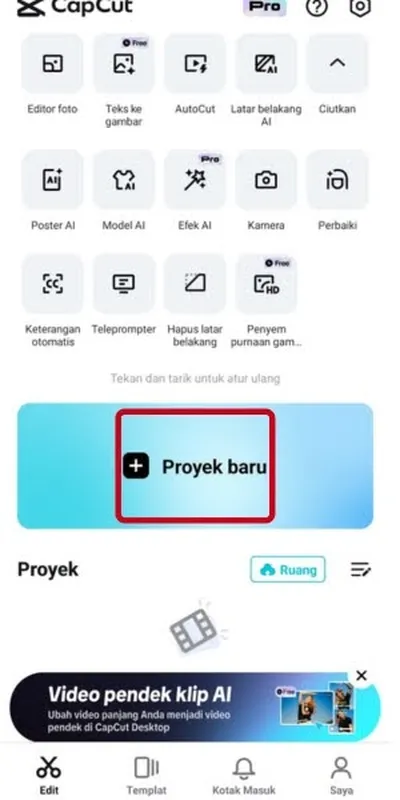
- Selanjutnya, sisipkan video yang ingin Anda ubah ke dalam mode ‘gerakan lambat atau slowmo’.
- Setelah video selesai terimpor ke aplikasi, menonaktifkan suara asli dengan mengklik ‘Mute audio clip’ untuk menghindari gangguan.
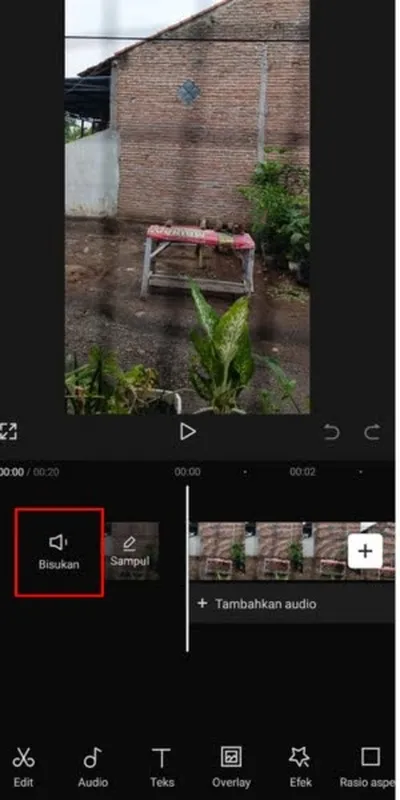
- Jika sudah, lakukan pemotongan pada klip video untuk membuat efek ‘gerakan lambat atau slowmo’ dengan mengklik ‘Split’ pada awal dan akhir klip yang diinginkan.
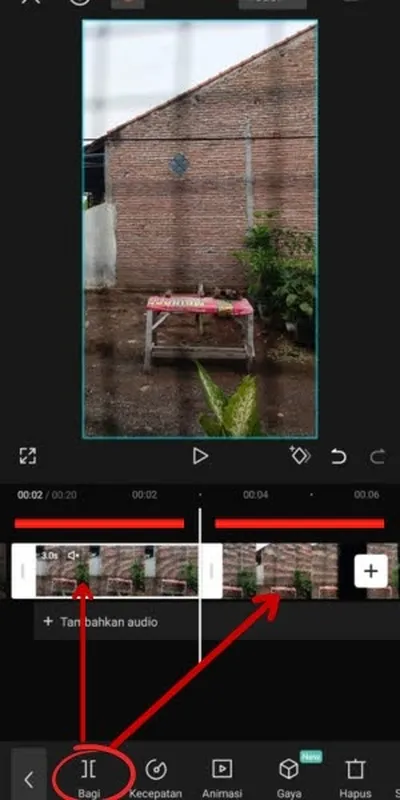
- Lalu, gulir ke bagian yang sudah terpotong sebelumnya dan sesuaikan kecepatannya untuk menghasilkan efek ‘gerakan lambat atau slowmo’.
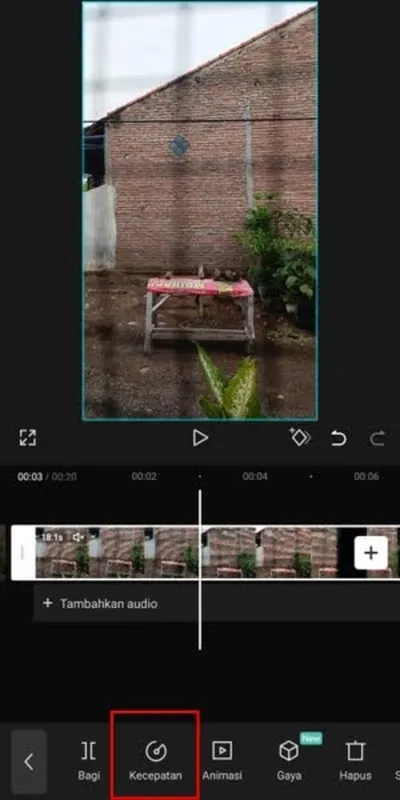
Setelah dari sini. terdapat dua pilihan pemberian efek slowmo-nya, yakni yang ‘normal’ dan yang ‘kurva’. Berikut detail kedua metode tersebut.
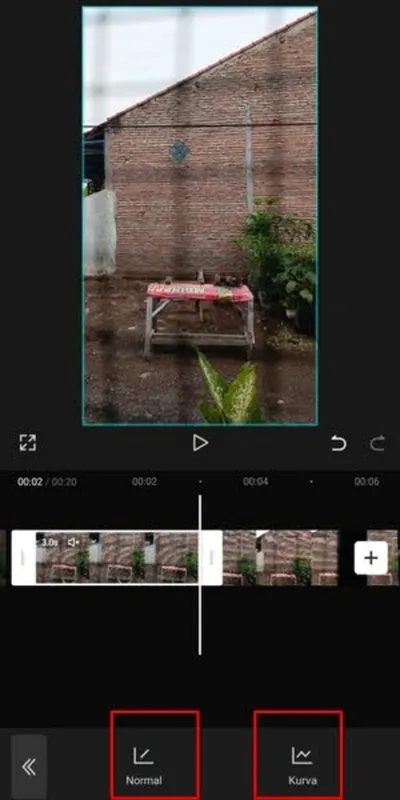
Pakai Metode Normal
- Anda bisa pilih normal jika menginginkan kecepatan yang normal, dari lambat lalu secara signifikan menjadi cepat secara normal. Misal Anda pilih yang ‘Normal’ ini, maka sesuaikan rasio kecepatannya.
- Berikutnya, di bagian ‘Speed’ dan pilih kecepatan sebesar ‘0.5x’ atau ‘0.25x’, kemudian sesuaikan kecepatan video sesuai preferensi Anda. Sebagai bahan pertimbangan, nilai yang lebih rendah akan membuat video menjadi lebih slowmo. Sebagai contoh, jika nilai normal adalah 1x, nilai 0.5x mungkin akan memperlambat video menjadi setengah kecepatan normal.
- Jika sudah, maka pilih tanda ‘centang’ untuk memastikan kecepatan yang telah Anda pilih. Bahkan jika ingin kecepatan konstan, maka bisa klik menu ‘pertahankan nada kecepatan’ di sebelah kiri tanda centang.
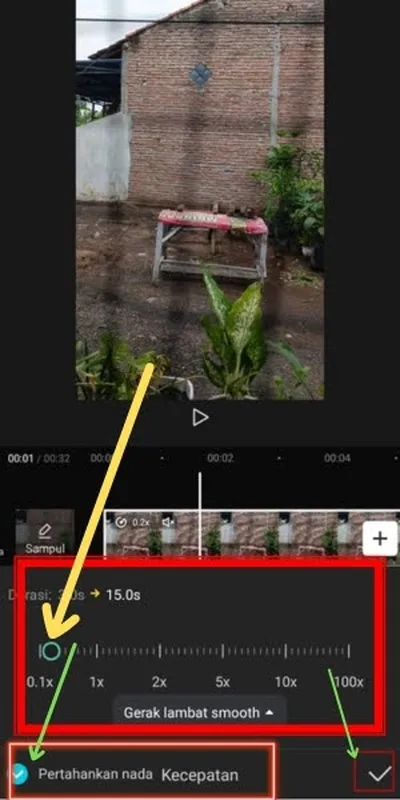
- Agar efek ‘gerakan lambat atau slowmo’ tampak lebih halus dan tidak terputus, klik pada ikon ‘Smoothness’ dan atur sesuai keinginan. Semakin tinggi nilai smoothness, semakin lancar pula efek ‘gerakan lambat atau slowmo’ yang Anda hasilkan.
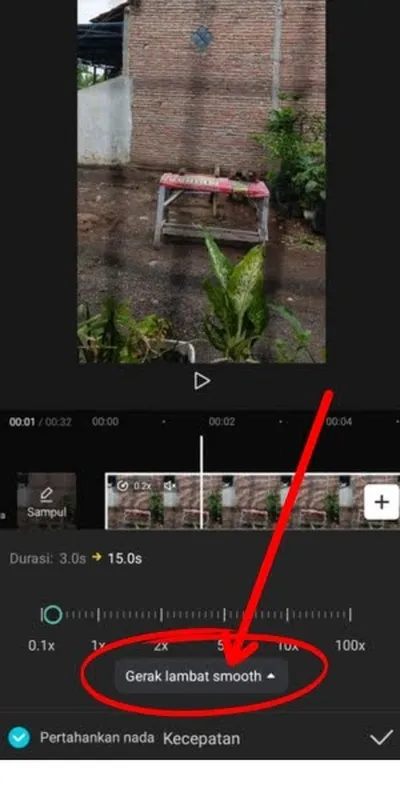
Pakai Metode Kurva
- Namun, jika ingin lebih custom, Anda bisa memilih yang ‘Kurva” sebab di sini lebih leluasa pengaturannya.
- Pilih jenis kurva yang Anda inginkan, dan bisa Anda cek previewnya sebelum memastikan mau final yang mana. Setelah selesai, tekan tanda ‘centang’ untuk memastikan tipe kurva yang Anda pilih.
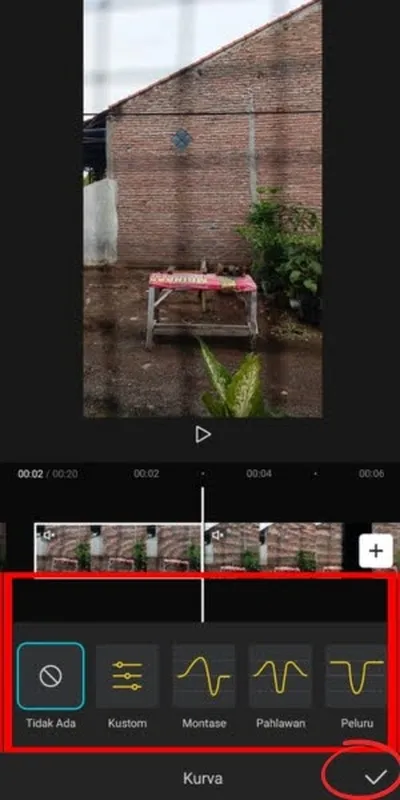
- Setelah selesai mengedit video ‘gerakan lambat atau slowmo’, tambahkan elemen seperti musik dan teks untuk meningkatkan keindahan video.
- Terakhir, simpan hasil editan agar dapat dengan mudah dinikmati melalui galeri perangkat seluler. Caranya dengan klik tanda panah di ujung kanan atas layar.
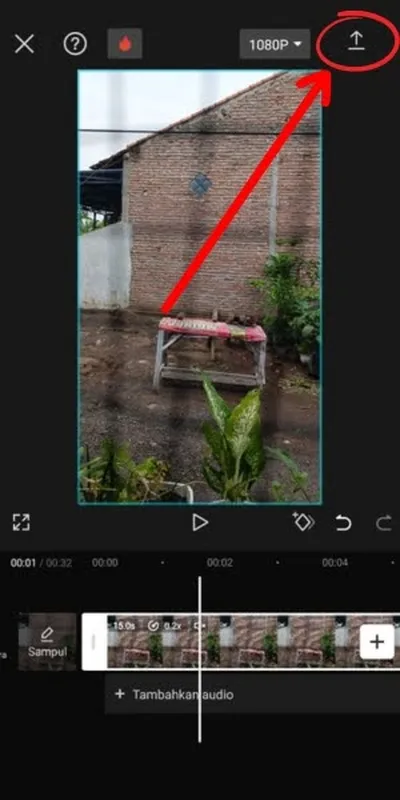
- Setelah itu customkan, mau berapa resolusinya, tingkat bingkau dan laju bit dalam Mbps-nya.
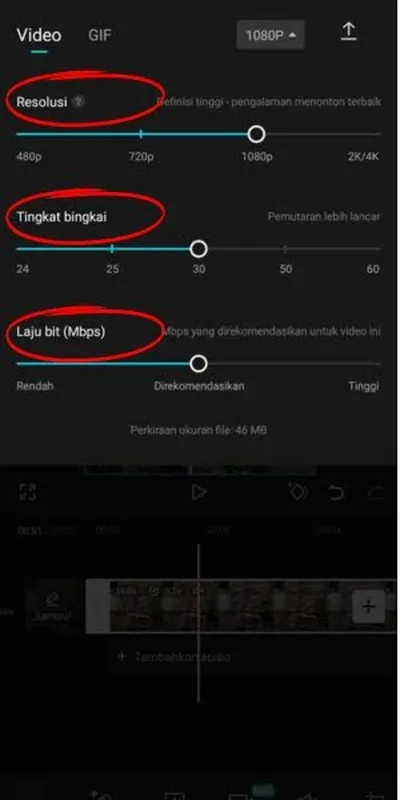
- Jika sudah maka lakukan rendering.
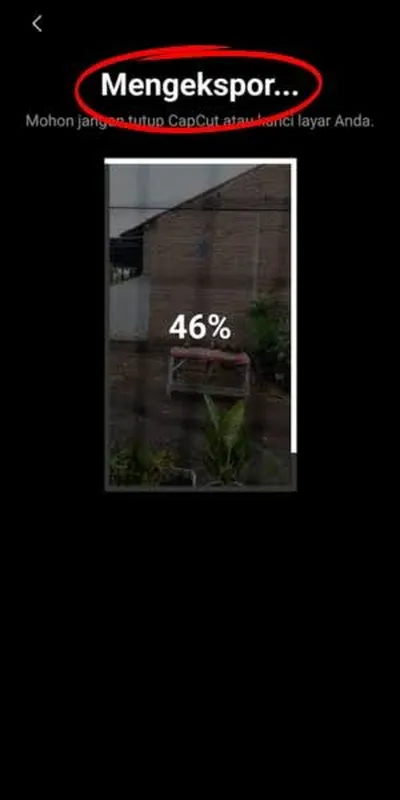
- Setelah selesai, video pun siap untuk Anda simpan ke galeri atau bagikan ke media sosial sesuai kebutuhan Anda.
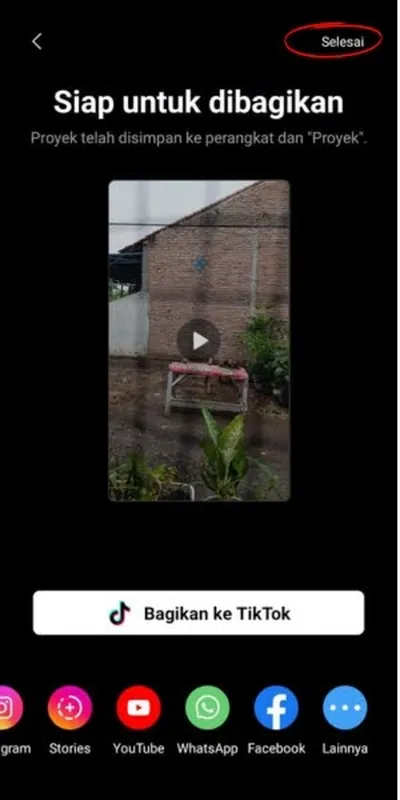
Penutup Cara Slowmo Video di CapCut
Dengan menerapkan efek Slow Motion pada video melalui CapCut, Anda dapat mengubah keindahan gerakan yang sederhana menjadi sesuatu yang memikat. Efek ini memberikan sentuhan dramatis pada video, sehingga memungkinkan penonton untuk tertarik.
Nah, sebagai tambahan agar bisa menghindari cara slowmo di CapCut patah-patah, sehingga bisa menciptakan video slow motion yang halus. Anda bisa ikuti cara-cara ini.
- Menggunakan video berkualitas tinggi akan menghasilkan efek slow motion yang lebih lancar. Namun, memang ukurannya nanti menjadi besar. Jadi, siapkan memori yang cukup.
- Video yang terlalu gelap atau terlalu terang dapat menyebabkan hasil slow motion tampak kabur.
- Jika menggunakan metode ‘Normal’, lakukan pemotongan video dengan presisi.
- Jika memilih metode ‘Kurva’, nilai kecepatan yang terlalu tinggi dapat membuat video slow motion terlihat tidak alami.
Anda bisa coba cara slowmo di CapCut dan langkah-langkah panduan di atas yang telah teruji berhasil. Dengan begitu, Anda pasti dapat menguasainya juga. Apalagi di versi berbayarnya, sudah banyak preset yang spesifik eksplorasi efek slow motion tersebut.
 TabloidHape.com Media Berita Teknologi
TabloidHape.com Media Berita Teknologi